Advrcntr6.dll fejl, oftest "Dette program filen advrcntr6.dll, som ikke blev fundet på dette system." en, er forårsaget, når advrcntr6 DLL-filen af en eller anden grund slettes eller flyttes fra dens korrekte placering.
Den kan forsvinde, fordi den ved et uheld blev slettet fra sin mappe, fordi et antivirus- eller sikkerhedsprogram ved en fejl fjernede den og troede, at den var en sikkerhedstrussel, eller på grund af et problem, da du sidst opgraderede eller geninstallerede Nero.
Fejl relateret til denne fil gælder for næsten enhver version af Nero, der er installeret på alle Microsofts operativsystemer, som Nero er kompatibel med, såsom Windows 10, Windows 8 osv.
Advrcntr6.dll-fejl
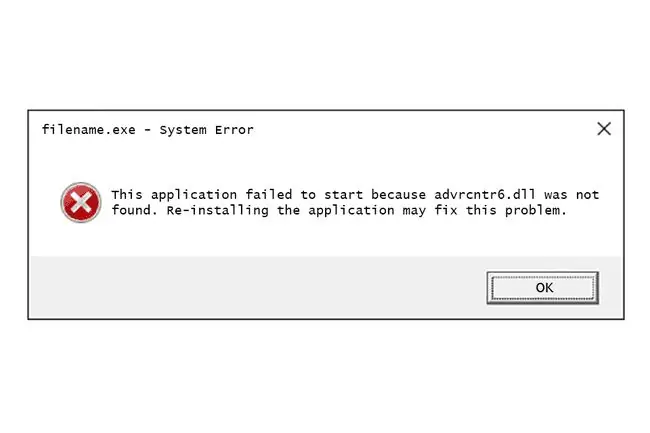
Advrcntr6.dll-fejl kan dukke op på forskellige måder afhængigt af, hvordan den blev genereret. Her er et par stykker, som folk ser, den første er den mest almindelige:
- Dette program kræver filen advrcntr6.dll, som ikke blev fundet på dette system.
- ADVRCNTR6. DLL MANGLER
- Fil advrcntr6.dll ikke fundet
De fleste advrcntr6.dll-fejl "ikke fundet" skyldes problemer med Nero-softwaren til cd- og dvd-brænding. Advrcntr6.dll DLL-filen er en fil, der skal findes i den korrekte mappe, for at Nero kan brænde cd'er eller dvd'er. Fejlen kan ses under installationen eller ved lancering af Nero-programmet.
Disse fejl kan også forekomme på computere uden Nero installeret, hvis computeren er inficeret med visse former for virus eller anden malware.
Sådan rettes Advrcntr6.dll-fejl
Download ikke under nogen omstændigheder advrcntr6.dll-filen fra et "DLL-downloadsted." Der er flere grunde til, at det aldrig er en god idé at downloade DLL'er fra disse websteder. Hvis du allerede har gjort det, skal du fjerne det med det samme og fortsætte med følgende trin.
- Genstart din computer. Advrcntr6.dll-fejlen kan være et tilfældighedsspil, og da genstart løser mange almindelige computerproblemer, kunne den rydde denne helt op.
-
Hvis du ser advrcntr6.dll-fejlen under installationen af Nero, skal du midlertidigt deaktivere din antivirussoftware og prøve igen. Nogle gange vil sikkerhedssoftware forstyrre en installation og forhindre den i at indlæse bestemte filer, inklusive denne.
Hvis du følger dette trin, skal du sørge for at genaktivere sikkerhedssoftwaren, efter at Nero har installeret norm alt.
- Få serienummeret på din specifikke Nero-installation. Den nemmeste måde at finde den på er at finde bekræftelses-e-mailen fra dit køb.
-
Afinstaller Nero fra din computer. Nero anbefaler at bruge deres eget program, kaldet Nero FirstAidKit.
Du kan også fjerne det manuelt gennem Start-menuen ved at bruge Afinstaller Nero i programgruppen Nero (hvis tilgængelig). Men prøv Neros program først.
- Genstart din computer.
- Geninstaller Nero fra din originale installationsdisk eller downloadede fil. Dette trin bør gendanne filen advrcntr6.dll.
- Installer den seneste opdatering til dit Nero-program, hvis der er en tilgængelig. Der kan have været visse problemer i din originale version, der forårsagede den advrcntr6.dll-fejl, du har set.
- Genstart din computer igen.
-
Kør en virus-/malware-scanning af hele dit system, hvis Nero-trinene ikke løser dit problem. Nogle advrcntr6 DLL-problemer er faktisk relateret til fjendtlige programmer, der udgiver sig som filen.
Advrcntr6.dll-filen skal være placeret i mappen C:\Program Files\Common Files\Ahead\Lib. Hvis du finder det i mappen C:\Windows eller C:\Windows\System32, er det sandsynligvis ikke Neros legitime advrcntr6.dll-fil.
Har du brug for mere hjælp?
Hvis du ikke er interesseret i at løse dette problem selv, så se Hvordan får jeg løst min computer? en komplet liste over dine supportmuligheder, plus hjælp til alt undervejs, såsom at finde ud af reparationsomkostninger, fjerne dine filer, vælge en reparationsservice og meget mere.






